
Inhaltsverzeichnis:
- Autor John Day [email protected].
- Public 2024-01-30 07:20.
- Zuletzt bearbeitet 2025-01-23 12:52.



Der Waterbot ist ein Robotik-Arduino-Boot. Er kann mit Arduino-Tools von Grund auf neu programmiert oder einfach mit der LittleBots-App gebaut und gesteuert werden. Es ist derzeit Live auf Kickstarter.
Bei Slant entwickeln und produzieren wir in den letzten zwei Jahren 3D-gedruckte Arduino-Robotik-Kits. Bis zu diesem Punkt haben wir 5. erstellt
Als wir mit dem 6. Bot anfingen, wussten wir, dass wir dorthin gehen wollten, wo noch kein Roboter zuvor gewesen war. Also haben wir uns für Wasser entschieden. Niemand in der gesamten Arduino-Community hatte ein Robotik-Kit für den Pool oder die Pfütze entwickelt. Wir haben das behoben.
Jetzt haben MINT-Studenten und Hobbyisten eine programmierbare Arduino-Plattform, um kleine Teiche zu erkunden oder einfach nur im Wasser kreativ zu sein. Sie können dieses Kit verwenden, um grundlegende Robotik, Flotation, Hydrodynamik, Elektronik und Programmierung zu erlernen.
Aber wir haben noch einige letzte Entwicklungen vor uns. Sie können den Waterbot auf Kickstarter unterstützen. Sie können auch die LittleBots-Website besuchen, um weitere Tutorials und großartige Roboter und Teile zu erhalten.
Folgen Sie Slant Concepts auf Facebook, um Updates zu neuen Projekten zu erhalten.
Schritt 1: Teile

- Hauptplatine von LittleBots Arduino
- Kontinuierliche Rotationsservos
- Arduino Nano
- 4x Batteriepack
- Bluetooth-Modul
- Ultraschallsensor und 4x Überbrückungsdrähte
- 3D-gedruckte Teile
Schritt 2: Servos einfügen

Setzen Sie den Servo in die Schlitze jeder Seite ein
Stellen Sie sicher, dass der Anker des Servos unten und vorne im Schlitz liegt und das Kabel in das Elektronikfach am Hauptkörper führt.
Schritt 3: Paddelräder anschließen



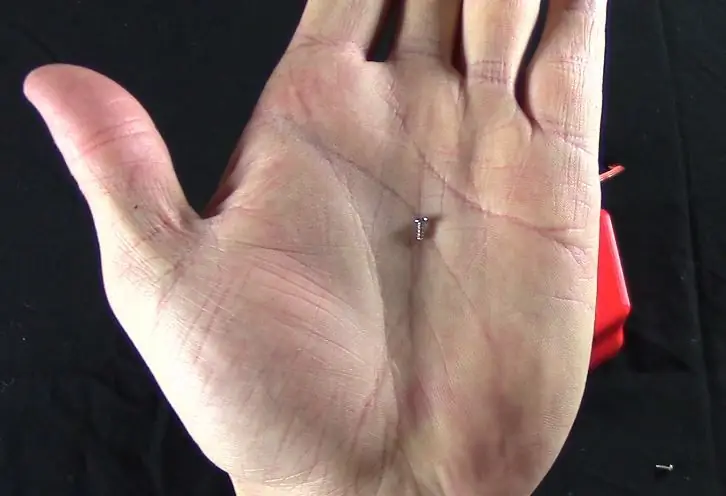
- Stecken Sie das zweizinkige Servohorn in den Schlitz im Schaufelrad.
- Rad und Horn auf den Anker jedes Servos drücken und mit der Servohornschraube befestigen.
Schritt 4: Ultraschallsensoren einsetzen



- Drücken Sie den Ultraschallsensor in die Augenlöcher des Hauptkörpers.
-
Stellen Sie sicher, dass die Kabel des Sensors oder nach oben zeigen.
Sie können die Kabel auch so biegen, dass sie gerade nach hinten zeigen
Schritt 5: Akku einlegen


- Laden Sie den Akku mit AA-Batterien
- Schieben Sie die Packung in den Schlitz auf der Rückseite des Waterbot
Schritt 6: Code auf Arduino hochladen
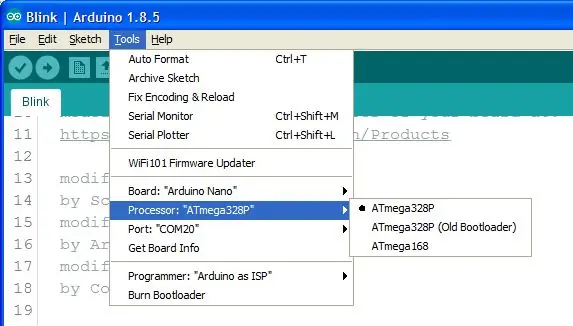
- Holen Sie sich die neueste Walter_OS- oder Waterbot-Arduino-Skizze von der Download-Seite der LittleBots-Website.
- Laden Sie die Skizze mit der Arduino IDE auf den Arduino Nano hoch.
Stellen Sie immer sicher, dass Sie den Code hochladen, bevor Sie das Bluetooth-Modul anschließen. Bluetooth und USB stören sich gegenseitig und verursachen eine schlechte serielle Verbindung.
Schritt 7: Hauptplatine vorbereiten




- Stecken Sie den Arduino Nano so in die Hauptplatine, dass der USB-Port zurück zum Hauptnetzschalter zeigt
- Stecken Sie das Bluetooth-Modul wie abgebildet in den Bluetooth-Anschluss. Zu Referenzzwecken sind auch Etiketten auf der Platine aufgedruckt.
Schritt 8: Hauptplatine einsetzen
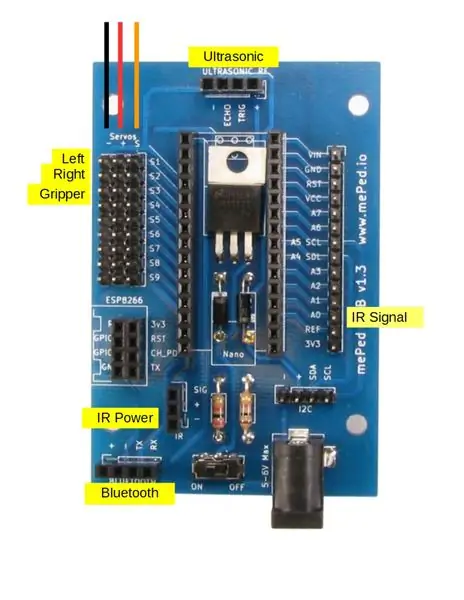


- Verbinden Sie den Ultraschallsensor mit der Hauptplatine
- Verbinden Sie die linken und rechten Servokabel mit der Hauptplatine
- Schieben Sie die Platine in das vordere Elektronikfach des Waterbot, sodass das Bluetooth-Modul hinten herausragt.
Schritt 9: Genießen Sie





- Laden Sie die Littlebot-App herunter und verbinden Sie das Bluetooth gemäß den Anweisungen im Video
- Beginnen Sie zu genießen. Und vielleicht sogar den Code bearbeiten, um neue Funktionen hinzuzufügen.
Teilen Sie uns auf unserer Facebook-Seite mit, was Sie vom Waterbot halten und was Sie mit ihm machen.
Empfohlen:
Einen Arduino-Gitarren-Tuner herstellen – wikiHow

So bauen Sie einen Arduino-Gitarren-Tuner: Dies sind die Anweisungen, um einen Gitarren-Tuner aus einem Arduino und mehreren anderen Komponenten zu machen. Mit Grundkenntnissen in Elektronik und Codierung können Sie dieses Gitarrenstimmgerät herstellen. Zuerst müssen Sie wissen, was die Materialien sind. Ma
ALARMA ARDUINO CON SENSOR DE MOVIMIENTO, SIRENA Y AVISO AL TLF. MÓVIL: 9 Schritte

ALARMA ARDUINO CON SENSOR DE MOVIMIENTO, SIRENA Y AVISO AL TLF. MÓVIL: Este proyecto consiste en a alarma básica que Detecta presencia, activa una sirena de 108dB y visa al usuario mediante un SMS (opcional). Permite también el control remoto básico por parte del usuario a través de SMS (encendido, apagado, reinicio
Heimwerken -- Einen Spinnenroboter herstellen, der mit einem Smartphone mit Arduino Uno gesteuert werden kann – wikiHow

Heimwerken || Wie man einen Spider-Roboter herstellt, der mit einem Smartphone mit Arduino Uno gesteuert werden kann: Während man einen Spider-Roboter baut, kann man so viele Dinge über Robotik lernen. Wie die Herstellung von Robotern ist sowohl unterhaltsam als auch herausfordernd. In diesem Video zeigen wir Ihnen, wie Sie einen Spider-Roboter bauen, den wir mit unserem Smartphone (Androi
Einfaches BLE mit sehr geringem Stromverbrauch in Arduino Teil 2 - Temperatur- / Feuchtigkeitsmonitor - Rev 3: 7 Schritte

Easy Very Low Power BLE in Arduino Teil 2 – Temperatur-/Feuchtigkeitsmonitor – Rev 3: Update: 23. November 2020 – Erster Austausch von 2 x AAA-Batterien seit 15. Januar 2019 dh 22 Monate für 2x AAA AlkalineUpdate: 7. April 2019 – Rev 3 of lp_BLE_TempHumidity, fügt Datum/Uhrzeit-Plots hinzu, verwendet pfodApp V3.0.362+ und automatische Drosselung, wenn
Arduino-Programmierung über das Handy -- Arduinodroid -- Arduino-Ide für Android -- Blinzeln: 4 Schritte

Arduino-Programmierung über das Handy || Arduinodroid || Arduino-Ide für Android || Blink: Bitte abonnieren Sie meinen Youtube-Kanal für weitere Videos…… Arduino ist ein Board, das direkt über USB programmiert werden kann. Es ist sehr einfach und günstig für College- und Schulprojekte oder sogar für Produktprototypen. Viele Produkte bauen zunächst darauf für i
